Raihana ABDUL
MU4MN011-Prototypage
Séance n°1 : Introduction à OpenSCAD
18/10/2023
- Première approche du logiciel OpenSCAD pour créer des objets en 3D
- Compréhension du langage
- Matérialisation de l'objet sur
IdeamakerIdeaMaker afin de pouvoir transférer notre objet sur une imprimante 3D
Première approche du logiciel :
Code :
d=5;
a=10; // arrête des cubes
H=100; // hauteur de la tour
R=40; // rayon de la tour
N=10; // nombre de cubes
color("blue") cube(a,center=true);
for(i=[1:1:N]) {
rotate([0,0,i*360/N]) translate([(R-a/2),0,H+a/2]) color("snow") cube(a,center=true);
color("lightblue") cylinder(h=H,r=R);
}Résultat : 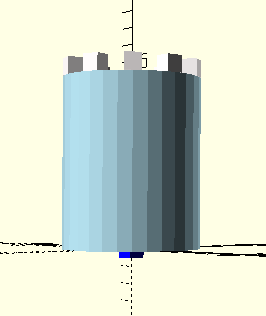
Exercices n°1 : Réalisation de l'objet de notre choix
26/10/2023
1. Réaliser n'importe quel objet 3D sur OpenSACD (essayer d'utiliser la différence ou l'addition).
Micro :
Code :
color ("darkgrey") translate ([0,0,41]) rotate_extrude(convexity = 10, $fn = 100)
translate([10, 0, 0]) circle(r = 0.5, $fn = 100);
color ("Snow") translate([0,0,23]) cylinder(h=10, r=9.5, $fn = 200);
color ("Bisque") translate([0, 9.3, 30]) sphere (r=1, $fn = 100);
color ("Bisque") translate([0, 9.3, 27]) sphere (r=1, $fn = 100);
color ("Bisque") translate([5, 8, 30]) sphere (r=1, $fn = 100);
color ("Bisque") translate([5, 8, 27]) sphere (r=1, $fn = 100);
color ("Bisque") translate([-5, 8, 30]) sphere (r=1, $fn = 100);
color ("Bisque") translate([-5, 8, 27]) sphere (r=1, $fn = 100);
color ("Chocolate") translate([2.5, 8.3, 28]) rotate([12, 90, 0]) square([2, 1]);
color ("Chocolate") translate([-2.5, 8.3, 28]) rotate([-12, 90, 0]) square([2, 1]);
color ("darkSalmon") cylinder(h=35, r=4, $fn = 50);
translate([0,0,40]) color ("darkgrey") sphere (r=10);
color ("darkgrey") translate ([0,0,41]) rotate_extrude(convexity = 10, $fn = 100)
translate([10, 0, 0]) circle(r = 0.5, $fn = 100);
color ("Snow") translate([0,0,23]) cylinder(h=10, r=9.5, $fn = 200);Résultat :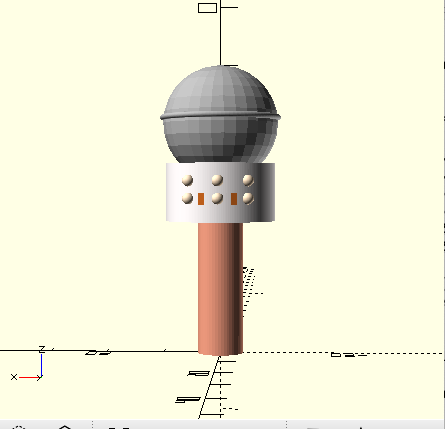
Résultat après impression :
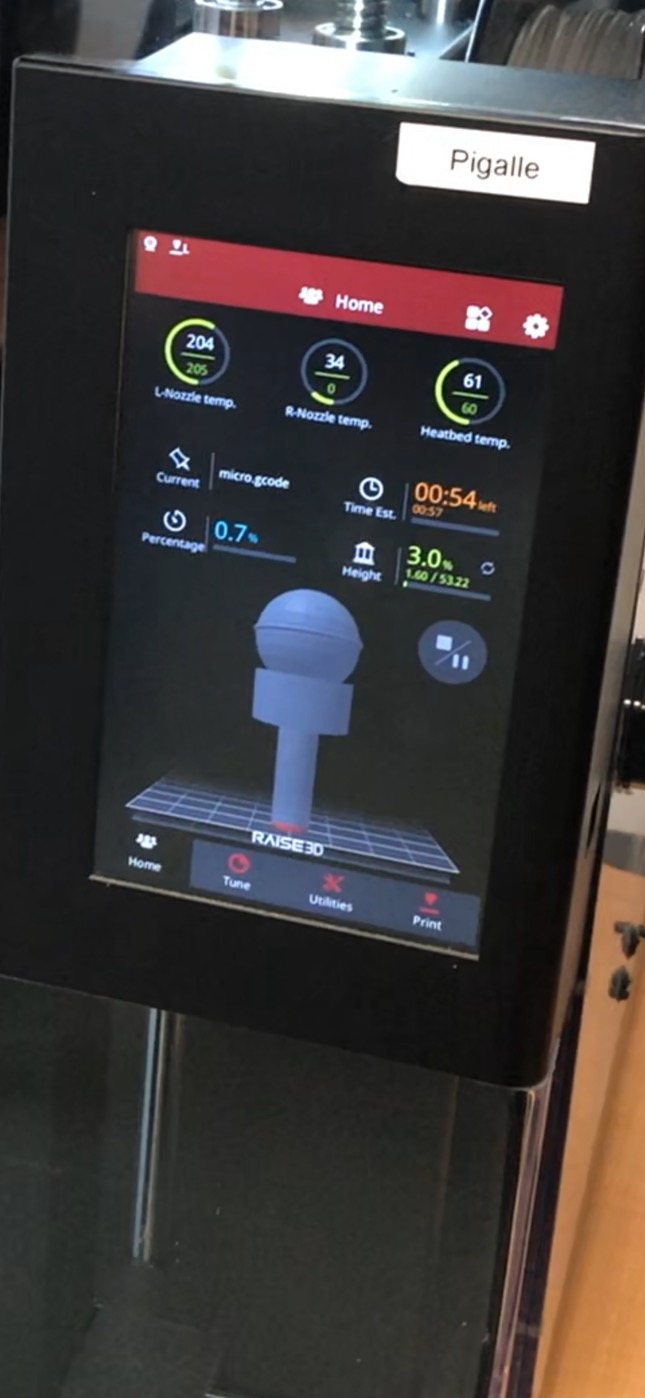

Commentaires : L'impression m'a pris 57min. Ne savant pas utiliser les différents bobines à disposition et ne savant pas encore paramétrer le logiciel d'impression Ideamaker mon micro à malheureusement qu'une seule et unique couleur.
2. Réaliser un objet 3D de notre choix sur OpenSACD qui ne peut être obtenu uniquement via l'impression 3D.
Sorbonne Université :
color ("DodgerBlue") rotate([0, 90, 0]) linear_extrude(height = 165, center = false, convexity = 10, twist = 4000, $fn = 100)
translate([2, 2.5, 0]) circle(r = 1);
color ("DarkTurquoise") linear_extrude(height=1) text ("SORBONNE UNIVERSITÉ", size = 10, valign = "centre", halign = "centre");
color ("DodgerBlue") rotate([0, 90, 0]) linear_extrude(height = 165, center = false, convexity = 10, twist = 4000, $fn = 100)
translate([2, 2.5, 0]) circle(r = 1);
color ("DarkBlue") rotate([0, 90, 0]) linear_extrude(height = 165, center = false, convexity = 10, twist = 4000, $fn = 100)
translate([-2,-2.5, 0]) circle(r = 1);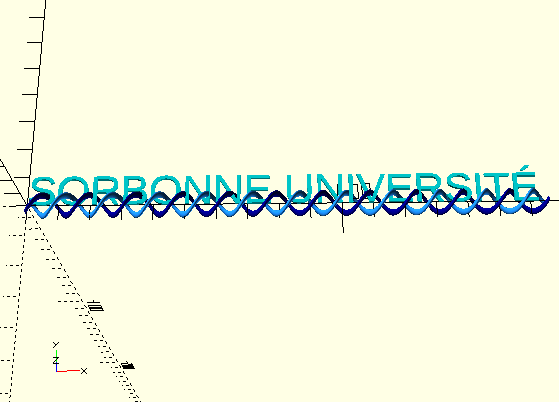
Je n'ai malheureusement pas réussi à l'imprimer en raison de problème lors de l'enregistrement de mon fichier sur OpenSCAD. Dû à cette erreur de téléchargement que j'ai essayé de relancer plusieurs fois sans réussite, je n'ai pas la version imprimé de cet objet...
Séance n°2 : Polyvalence des filaments et techniques d'impressions
1. Introduction
Les imprimantes 3D offrent une grande polyvalence enavec matièreune de choixvariété de filaments et de techniques d'impression, permettantce unequi vasteélargit gammeconsidérablement les possibilités de projets.création. Elles sont compatibles avec diversdifférents types de filaments.filaments, Chaquechacun filament présenteayant des propriétés spécifiques,cifiques. offrantDe auxplus, utilisateurs la flexibilité nécessaire pour choisir le matériau adapté à leurs besoins.
En outre, lesces imprimantes 3Dprennent sonten compatibles aveccharge des techniques avancées d'impression, telles que l'impression multi-matériauxriaux, etl'impression bi-color/multi-couleurs, l'impression en double extrusion, ainsi queet l'impression avec des supports solubles. Ces fonctionnalités élargissentpermettent considérablementaux lesutilisateurs possibilitésd'explorer dedes création.designs plus complexes et diversifiés.
2. Exemples de filaments
PLA :
- Caractéristiques : Biodégradable, facile à imprimer, idéal pour le prototypage rapide. Avec aspect bois possible.
- Utilisations courantes : Projets non soumis à des contraintes de chaleur importantes.
Fibres de carbone, de verre ou de métal :
- Caractéristiques : Filaments renforcés, offrent une résistance et une rigidité supérieures.
- Utilisations courantes : Pièces structurelles, prototypes haute performance.
PVA :
- Caractéristiques : Soluble dans l'eau, utilisé comme support pour les impressions complexes.
- Utilisations courantes : Structures avec des surplombs, géométries complexes.
Autres exemples : TPU (souple caoutchouteux), possibilité de faire varier les propriétés élastique, filament transparent, résine
3. Améliorer nos objets imprimés
Pour travailler avec 2 filaments différents : dans IdeaMaker, on peut spécifier aux 2 extrudeurs de la machines (gauche et droite) si on utilise 2 matériaux différents, les valeurs changent. On peut garder le même code, le couper en 2 puis insérer un nouvel objet à créer et l'insérer à côté de l'ancien sur IdeaMaker.
4. Les différents post-traitements
- Travailler avec le sable : prendre l'objet, le mettre dans un bécher avec du sable, on tasse puis on met au four à 110°-120°, le PLA va se ramollir un petit peu et permettre aux couches d'adhérer entre elles. Cela va alors permettre de rendre l'objet plus adhésive, le durcir et renforcer la cohésion.
- Travailler avec des solvants : avec le fil métallique, mettre la pièce à l'intérieur d'un bêcher, le chauffer pour permettre l'évaporation du solvant (permet d'obtenir la brillance et la transparence de l’objet notamment si on a utilisé un filament transparent).
Note : Le radeau est la couche que l'on peut mettre en dessous de l'objet
Exercice n°2
- Créer un objet un peu complexe et fonctionnel, dans IdeaMaker mettre l'impression en pause puis insérer un autre objet (comme une écroue, roulement en bille etc...) à l'intérieur puis reprendre l'impression.
Si on veut mettre un objet solide il faut pas qu’il dépasse de la dernière couche -> à ras ou carrément à l'intérieur de la couche supérieur
- Faire un post traitement sur l'ancien object pour faire mieux tenir entre elles les couches.